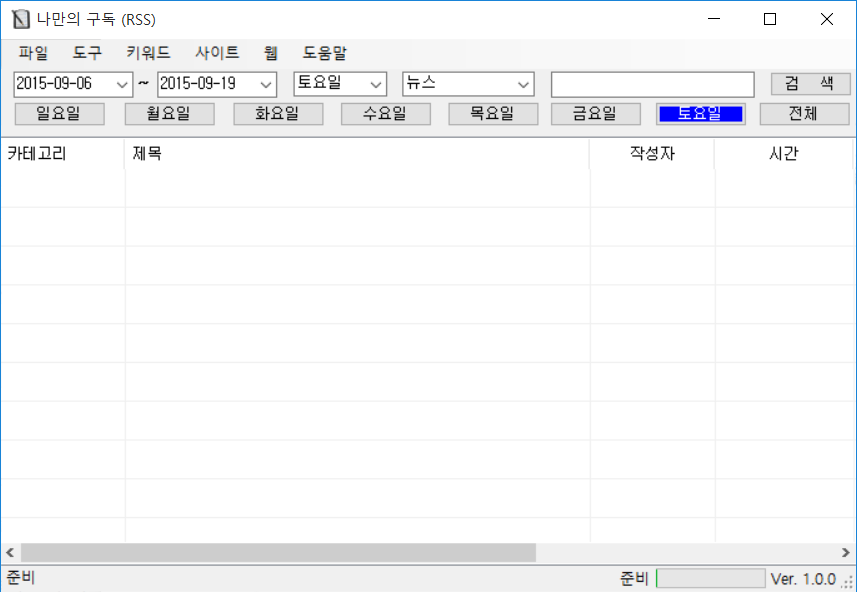[C#] Using HTML Agility pack
C# Using HTML Agility pack ExpressionDescriptionnodenameSelects all child nodes of the named node지정된 노드의 모든 자식 노드를 선택합니다/Selects from the root node루트 노드로부터 선택//Selects nodes in the document from the current node that match the selection no matter where they are상관없이 그들이 어디에 선택과 일치하는 현재 노드에서 문서의 노드를 선택하지 않습니다.Selects the current node현재 노드를 선택합니다..Selects the parent of the current node현재 노드의 부모를 선택@Selects attributes속성을 선택합니다 간단하게 설명을 기록하였습니다.매번 찾기보다는 블로그에 남겨 놓기 위해서 입니다.
![[C#] herbalife 스크래핑](https://blog.truds.kr/wp-content/uploads/1/6875147250.png)
![[c#] 로컬 네트워크 어뎁터 IPv4 정보 획득](https://blog.truds.kr/wp-content/uploads/1/4576206181.png)